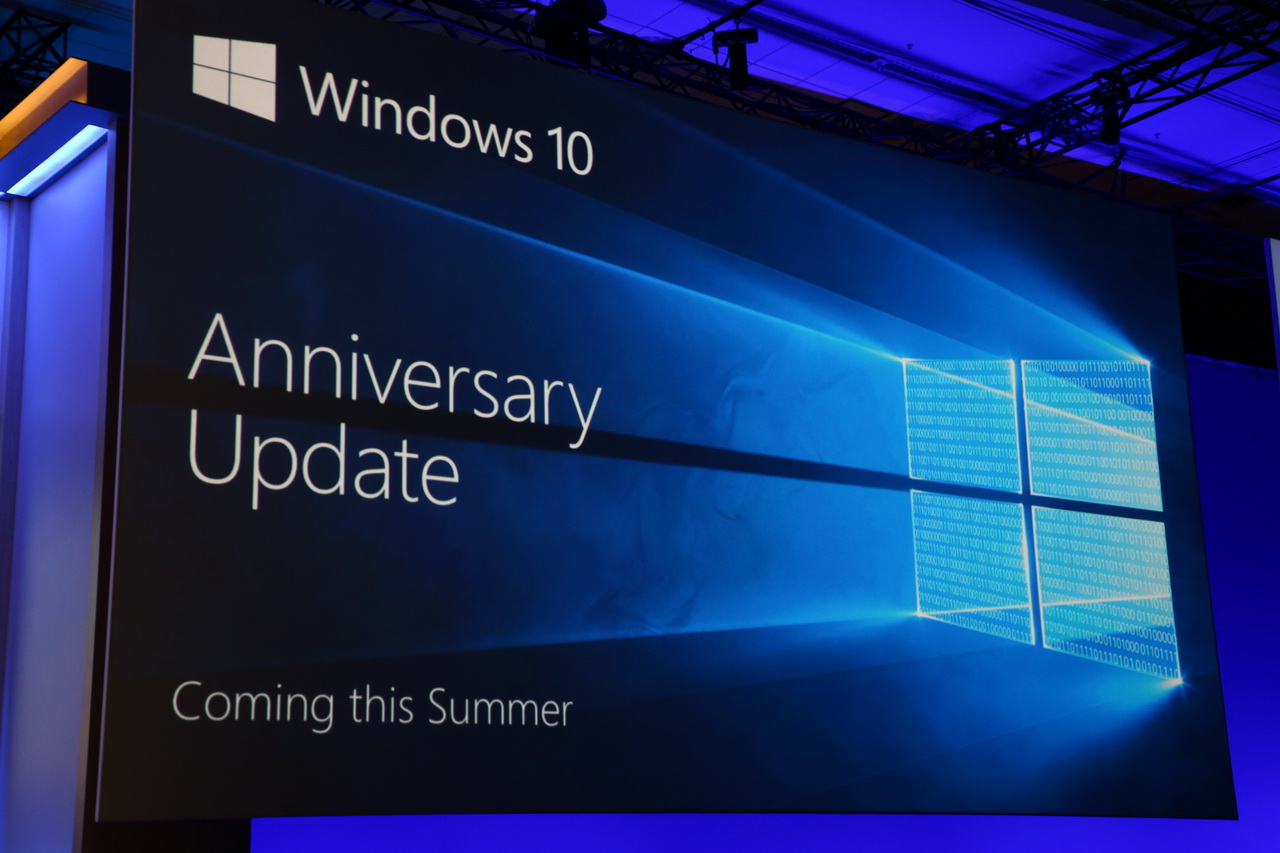Hogyan hozhatja ki a legtöbbet az Action Centerből a Windows 10 Mobile Anniversary Update segítségével
3 perc olvas
Publikálva
Olvassa el közzétételi oldalunkat, hogy megtudja, hogyan segítheti az MSPowerusert a szerkesztői csapat fenntartásában Tovább

Sok PC-felhasználó egyáltalán nem használja az Action Centert, és legfeljebb bosszantónak találja. Mindazonáltal ez egy rendkívül hatékony módja annak, hogy naprakész maradjon a körülötted zajló eseményekkel. Íme néhány tipp, amelyet a Microsoft összeállított, hogy a legtöbbet hozza ki a Windows 10 Mobile Anniversary Update Akcióközpontjából.
1. Jelentkezzen be a Cortanába Microsoft-fiókjával. Ezenkívül navigáljon a Cortana notebookjába, és állítson be értesítéseket kedvenc hírtémáival kapcsolatos frissítésekről, valamint a követett csapatok végső pontszámáról. Ehhez adjon hozzá témákat és csapatokat, és engedélyezze az értesítések jelölőnégyzetét.
2. Töltse le kedvenc alkalmazásait. Sokan már gazdag értesítéseket tartalmaznak, néhány példa ezekre: Flipboard, Twitter, Facebook, Slack és még sokan mások!
3. Kaphat webes értesítéseket kedvenc webhelyeiről a Microsoft Edge segítségével. Nyissa meg a Microsoft Edge alkalmazást, keressen fel egy olyan webhelyet, amely támogatja a webes értesítéseket, mint pl web.skype.com or web.groupme.com, jelentkezzen be, adjon engedélyt, ha a rendszer kéri (csak egyszer), és mindaddig, amíg nem zárja be a böngésző lapot (jó, ha a lap nincs fókuszban vagy nincs előtérben), értesítéseket kap közvetlenül a Műveletközpontban.
4. Töltse le a telefon értesítéseit a számítógépén. Csak győződjön meg arról, hogy mindkét eszközön ugyanazzal a Microsoft-fiókkal jelentkezett be a Cortanába, és a telefon értesítései tükröződnek a számítógépen. Androidon is működik, csak töltsd le a legújabbat Cortana alkalmazás.
5. Szabályozhatja, hogy mely alkalmazások továbbítsák az értesítéseket, és melyeket tartsa inkább a telefonjában
Ezt megteheti telefonjáról a Cortana Beállítások > Értesítések kezelése > Eszköz kiválasztása menüpontban. Másik megoldásként közvetlenül a Műveletközpontból vezérelheti őket úgy, hogy rákattint a beállítások ikonra (vagy érintse meg hosszan) magán az értesítésen, és válassza ki a felső lehetőséget.
6. Rögzítse az Ön számára legfontosabb értesítéseket
A Beállítások > Rendszer > Értesítések és műveletek > Válasszon ki egy alkalmazást a listából, és válassza ki a kívánt prioritási szintet. A legutóbbi értesítést tartalmazó alkalmazás az egyes prioritási csoportok tetején fog megjelenni, így soha nem marad le a legújabbról.
7. Csendes értesítések
Ha nem szeretne értesítési szalaghirdetéseket látni egy adott alkalmazáshoz, lehetősége van arra, hogy az értesítéseket közvetlenül a Műveletközpontba kapja, és csak az alkalmazás logóját lássa animálni a tálcán. Ehhez kapcsolja ki az értesítési szalaghirdetéseket a Beállítások > Rendszer > Értesítések és műveletek > Válasszon ki egy alkalmazást a listából.
8. Értesítések száma
Válassza ki, hogy az egyes alkalmazásokhoz milyen értesítéseket szeretne látni az Action Centerben anélkül, hogy ki kellene bontania. Az alapértelmezett három, de választhat 1, 3, 5, 10, 20. Válassza a Beállítások > Rendszer > „Értesítések és műveletek” menüpontot, és válasszon ki egy alkalmazást a listából. Ha egyáltalán nem szeretné látni őket, kikapcsolhatja az értesítéseket. Megjegyzés: az alkalmazások csak akkor jelennek meg a listában, ha már elküldtek legalább egy értesítést
9. Testreszabható gyors műveletek
Most már testreszabhatja a Műveletközpontban megjelenő gyorsműveleteket. Adja hozzá, távolítsa el és rendezze át őket, hogy pontosan azt kapja, amire szüksége van. Ezt a Beállítások > Rendszer > Értesítések és műveletek alatt teheti meg.
Az alábbi lépések követésével elnyomhatja a bosszantó értesítéseket, megtöltheti az akcióközpontot az Ön számára fontos alkalmazásokkal, és folyamatosan figyelemmel kísérheti a számítógépén, a telefonján és az egész világon zajló eseményeket, mindezt a számítógépe Action Centerből.